Hàm PROB trong excel trả về xác suất các giá trị trong một phạm vi nằm giữa hai giới hạn. Cú pháp =PROB(x_range, prob_range, [lower_limit], [upper_limit]). Nếu không có upper_limit, thì hàm trả về xác xuất mà các giá trị trong x_range bằng lower_limit.
ĐỊNH NGHĨA HÀM PROB
Trả về xác suất các giá trị trong một phạm vi nằm giữa hai giới hạn
CÚ PHÁP HÀM
=PROB(x_range, prob_range, [lower_limit], [upper_limit])
Trong đó:
- X_range: Phạm vi giá trị dạng số của x có các xác suất gắn với nó (bắt buộc phải có)
- Pro_range: Một tập xác suất gắn với các giá trị trong x_range (bắt buộc phải có)
- Lower_limit: Cận dưới của giá trị mà bạn muốn có xác suất.
- Upper_limit: Cận trên tùy chọn của giá trị mà bạn muốn có xác suất.
LƯU Ý SỬ DỤNG HÀM
- Nếu bất kỳ giá trị nào trong prob_range ≤ 0 hoặc bất kỳ giá trị nào trong prob_range > 1, thì hàm PROB trả về giá trị lỗi #NUM! .
- PROB trả về giá trị lỗi #NUM! , nếu tổng các giá trị trong prob_range không bằng 1.
- Nếu upper_limit được bỏ qua, thì hàm PROB trả về xác suất bằng lower_limit.
- PROB trả về giá trị lỗi #N/A, nếu x_range và prob_range có chứa số điểm dữ liệu khác nhau.
CÁCH SỬ DỤNG HÀM
Ví dụ: Tính xác suất các giá trị trong một phạm vi nằm giữa hai giới hạn dưới bảng tính sau đây:
Lời giải:
Dựa vào bảng tính, với những số liệu cụ thể trong bảng, áp dụng công thức hàm để tính xác suất các giá trị:
+ Tính xác suất để x là 4
Kết quả trả về tại ô là 0.3 ( kết quả xác suất tại ô C9)

+ Tương tự Tính xác suất để x là giữa 2 và 4
Kết quả trả về là 06 (là tổng xác suất của 3 ô C7 + C8 + C9).
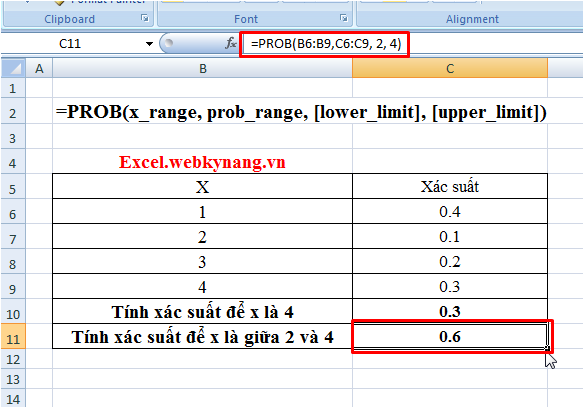
Như vậy bạn đã biết sử dụng hàm PROB để tính xác suất các giá trị trong dãy nằm giũa hai giới hạn trên excel rồi đó. Trong quá trình sử dụng cần lưu ý một số vấn đề đã nêu trên để tránh bị lỗi, không ra kết quả.
Đơn vị doanh nghiệp bạn muốn nâng cao trình độ nghiệp vụ excel có thể tham khảo khóa Đào tạo excel cho Doanh nghiệp.
Tham khảo nhóm hàm Xác suất:




